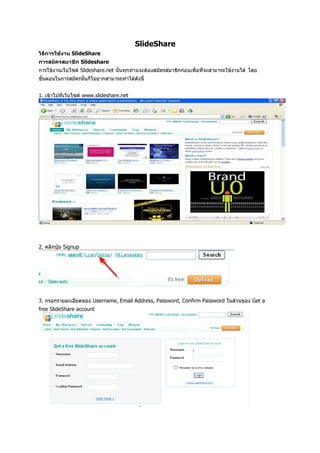
Slideshare
- 1. SlideShare วิธีการใช้งาน SlideShare การสมัครสมาชิก Slideshare การใช้งานเว็บไซต์ Slideshare.net นั้นทุกท่านจะต้องสมัครสมาชิกก่อนเพื่อที่จะสามารถใช้งานได้ โดย ขั้นตอนในการสมัครนั้นก็ไม่ยากสามารถทาได้ดังนี้ 1. เข้าไปที่เว็บไซต์ www.slideshare.net 2. คลิกปุ่ม Signup 3. กรอกรายละเอียดของ Username, Email Address, Password, Confirm Password ในส่วนของ Get a free SlideShare account
- 2. ภาพตัวอย่างการกรอกรายละเอียด หากถูกต้องหรือ Username กับ email ยังไม่มีในระบบจะมีเครื่องหมาย ถูก สีเขียวขึ้นมาให้แต่หากไม่ถูกต้องจะเป็นเครื่องหมายกากบาทสีแดง 4. กรอกรายละเอียดเพิ่มเติมในส่วนของเพศ, ประเทศ, เมือง, ยืนยันโค้ดเพื่อตรวจสอบว่ามีการสมัครจริงๆ และ คลิก I agree with Slideshare's … 5. คลิกปุ่ม Sign Up เป็นอันเสร็จสิ้นการสมัคร
- 3. 6. เมื่อได้ทาการกดปุ่ม Sign Up แล้วจะพบว่าระบบจะ login ให้อัตโนมัติ หากใครขึ้น user ตัวเองแล้วแสดงว่า การสมัครสมบูรณ์ การ Upload ไฟล์เข้า Slideshare.net 1. เตรียม Presentation ซึ่ง format ที่ support ได้แก่นามสกุล ppt, pps & pot (PowerPoint), pdf, odp(OpenOffice) 2. Login เข้าสู่ระบบ 3. คลิกปุ่ม Upload 4. คลิกปุ่ม Browse and select files…
- 4. 5. ให้หาไฟล์ Presentation ที่เตรียมไว้ แล้วคลิกปุ่ม Open 6. เมื่อคลิกปุ่ม Open เรียบร้อยแล้วทางเว็บจะโหลด Presentation ที่เราเลือกเข้าไปที่ระบบ รอจนกว่าครบ 100 เปอร์เซ็นต์ 7. พอครบ 100 เปอร์เซ็นต์ แล้วระบบจะให้กรอกรายละเอี ยดของ Slide เช่น Title, Tags, Category, Privacy, Description 8. คลิกปุ่ม Publish All เพื่อเผยแพร่และรอจนเสร็จ
- 5. 9. ไปดูไฟล์ที่ตัวเองได้ Upload ด้วยการคลิกที่ 10. เมื่อคลิกที่ปุ่ม My SlideShare แล้วคุณจะพบ Presentation ที่คุณได้ Upload เข้าไป ซึ่งสามารถคลิกเพื่อ ดูผลลัพธ์ได้ โดยผลลัพธ์ที่ ปรากฎนั้นจะเป็นไฟล์ที่มีฟอร์แม็ต flash 11. ในส่วนของการแสดงผลก็ใช้เมาส์คลิกเพื่อไปหน้าถัดไป หรือหากต้องการ download กลับมาก็คลิกที่ปุ่ม Download
